HELiOS Desktop
HELiOS peut être utilisé comme partie intégrante des systèmes de CAO tels que HiCAD, mais aussi comme élément autonome, appelé HELiOS Desktop.
Installation
Le HELiOS Desktop sera automatiquement installé lors de l'installation de HiCAD.
Le HELiOS Desktop ne doit pas être installé séparément si HiCAD est installé sur le poste de travail ! Sinon, les données spécifiques à l'utilisateur seront écrasées et des informations importantes seront perdues.
-
Démarrer Windows. Si Windows est déjà ouvert, fermez toutes les autres applications.
- Insérez le CD HELiOS ou HiCAD dans le lecteur de CD de votre ordinateur et lancez l'application CDSTART.EXE par un double-clic.
- L'assistant d'installation s'affiche. Cliquez sur le bouton HELiOS pour lancer l'installation de HELiOS Desktop.
- Suivez les instructions d'installation affichées à l'écran.
- Une fois l'installation réussie, l'icône de démarrage du HELiOS Desktop s'affiche sur votre bureau.
Lancement du programme
Démarrez le HELiOS Desktop par un double-clic sur l'icône du programme
![]() sur votre bureau. Si vous avez installé HiCAD en même temps que HELiOS, vous pouvez également lancer HELiOS par un double-clic sur le fichier HELiOS.EXE
présent dans le répertoire \HiCAD\exe.
sur votre bureau. Si vous avez installé HiCAD en même temps que HELiOS, vous pouvez également lancer HELiOS par un double-clic sur le fichier HELiOS.EXE
présent dans le répertoire \HiCAD\exe.
Le paramètre par défaut est le démarrage indépendamment au projet. Veuillez noter que la liste de la fenêtre de droite ne s'affiche pas lorsque vous démarrez le HELiOS Desktop pour la première fois. Sélectionnez d'abord un projet et affichez la vue en liste via Vue et ensuite Listes.
Si le programme n'a pas été arrêté correctement lors de sa dernière utilisation, le serveur Vault affiche un message d'erreur.
Connexion
Le gestionnaire des utilisateurs HELiOS est basé sur le gestionnaire des utilisateurs de Windows. Si plusieurs utilisateurs sont enregistrés avec le même nom d'utilisateur Windows dans EDBSETUP, un masque de connexion apparaîtra au démarrage de HELiOS Desktop.
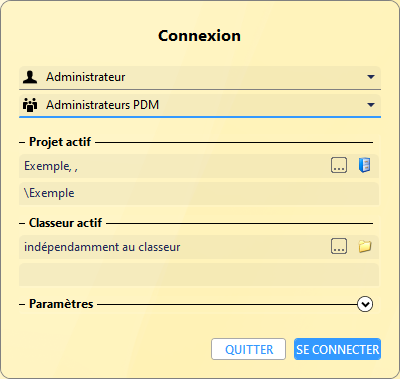
Le nom d'utilisateur et le groupe permettent à l'utilisateur de se connecter avec les droits en concordance avec le gestionnaire des utilisateurs.
Si vous sélectionnez un projet dans la liste de choix Projet actif, ce projet sera ouvert au démarrage de HELiOS Desktop. Si vous sélectionnez le paramètre indépendamment au projet, tous les documents seront affichés.
Le processus est le même pour le Classeur actif.
Démarrer le HELiOS Desktop avec SE CONNECTER.
![]() Pour s'assurer qu'un projet en particulier sera ouvert au démarrage du HELiOS Desktop, vous devez spécifier un projet de démarrage : Ouvrez la fenêtre des
Pour s'assurer qu'un projet en particulier sera ouvert au démarrage du HELiOS Desktop, vous devez spécifier un projet de démarrage : Ouvrez la fenêtre des
Options HELiOS et sélectionnez le projet de démarrage souhaité dans l'onglet Général.
Gestion de licence
L'administrateur utilise la Gestion de licence pour définir les modules activés pour le poste de travail. Seul l'administrateur a le droit de configurer le poste de travail.
L'utilisateur a le droit de définir une configuration d'utilisateur et de la sauvegarder si la fenêtre est affichée. Cette configuration sera chargée lors du redémarrage de HELiOS.
- Si l'administrateur a sauvegardé une configuration pour le poste de travail, cette fenêtre ne sera plus affichée. Démarrez la gestion des licences dans le répertoire \exe\ISDLicenseManager.exe.
- Si vous souhaitez imprimer des documents, par exemple à partir des listes de résultats, le Print and Plot Client doit être activé.

